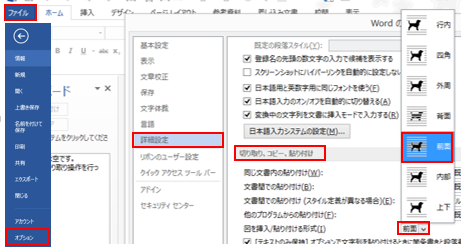Q&AHEADLINE
複数の図形が選択できない
ワード2013の場合 何らかの条件が絡むとオブジェクトの選択矢印が左上端から囲まなければ選択できない時があるようです。
ワード2010の場合、選択矢印で囲んでも複数の図形が選択されません。解決方法としてはShiftを押しながらひとつひとつの図形を選択(クリック)し、グループ化させる、もしくは挿入>図形>新しい描画キャンパスを選択し、その中でイラストを作成します 。
Microsoft ワード2013 2016のグループ化
Microsoft ワード2007のグループ化
Office 2010 グループ化できない
Word2010 描画オブジェクトの追加
XP時代に使っていたようにワードのイラストを描きたい
新規作成したものを1度97−2003の文書(doc)形式で保存してから絵を描くと互換モード状態でのお絵描きになりますただし、新しく追加されたワードの機能は制限されて使えなくなります
それぞれの良さがあるので、ご自身にあった形式で描いてみましょう 保存する時、新しい形式(docx)にしますか?の確認画面が出るときがあります。
互換モード⇔通常モードに変更すると描いたイラストの体裁が大きく変わることがありますので注意してください
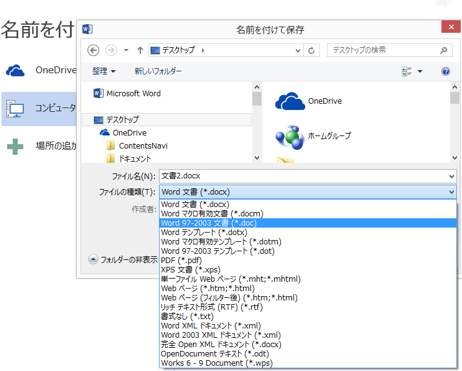
図形の順番を変えたり移動やコピーを繰り返すうちに追加した図形が前面にも背面にも移動されずエラー音?がなるという現象
☆図形の中にテキストの前面またはテキストの背面に設定されているものがある☆文字の折り返しで選択されているもの(例えば前面や四角など)が統一されていない
解決方法
1.☆テキストの前面またはテキストの背面を選択してみてください またはすべての図形を選択した状態でテキストの前面またはテキストの背面を選択します
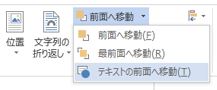
グループ化 グループ解除をすると図形が消えてしまう
☆グループ化してあるものが複数あると順番が複雑になります☆ページ内に大量の図形があると順番が変えにくい
1.ひとまとめにしたい画像を全て選択したうえで一旦『切り取り』同じ場所で『貼り付け』します
2.グループ化した図形内に個々にグループ化が作ってある場合、一旦すべてのグループ化を解除します。貼り付けやグループ解除をすると図形の順番が勝手に入れ替わったりしますが(原因不明)忍耐強く図形の順番を入れ替えてみます
3.図形の最前面にしても表示されない場合、テキストの前面にすると表示されることがあります
反対に 図形が背面に移動しない場合、テキストの背面にすると移動することもあります
ワード2013で変わったこと 再グループ化がなくなってしまった
グループ化した状態でもそのまま一部分の図形を移動させたり削除したりすることが可能ですグループ化した後、その中で任意の図形の色を変更したり、削除・ドラッグでのコピーができ そのグループの中に含まれる
グループ外で使う場合は図形を『コピー』し『貼り付け』する
図形や画像をワードに挿入すると他の図形や画像がどこかに飛んでいってしまう
図形の挿入や貼り付けの設定 文字の折り返しが行内や四角になっている可能性があります図形を選択 文字列の折り返し>前面または背面をクリック
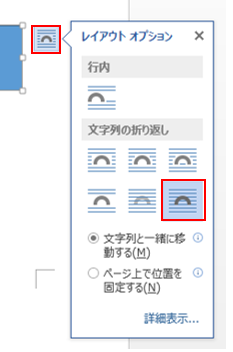
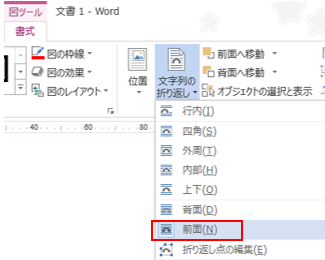
貼り付けた画像が常に前面に配置されるようにするための設定
ファイル>オプション>詳細設定>切り取り、コピー、貼り付け 前面に変更します